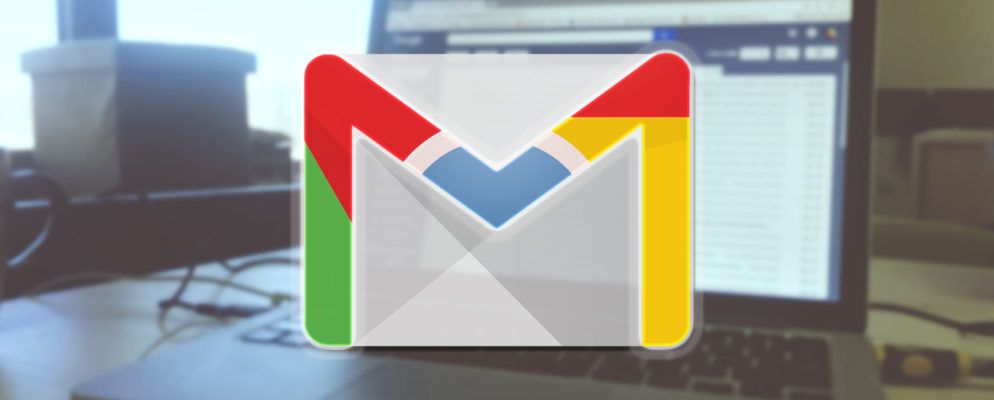与Gmail的收件箱一样,仍然有许多人使用旧的Gmail。开发人员可以为其扩展更多功能。如果您使用强大的Google Chrome和Gmail组合,则需要签出一些新的加载项。
所有扩展程序都旨在提高收件箱的工作效率。无论是加快附件速度,还是写便条和提醒,这些工具都可以帮助您完成工作。请记住,您可以在Opera或任何基于Chromium的浏览器上安装Chrome扩展程序。
1。处理:将电子邮件与待办事项列表和日历结合在一起
提高生产力的座右铭是不要让您的收件箱变成待办事项列表。尽管这是合乎逻辑的,但它忽略了您的电子邮件是您查找任务的地方这一事实。 Gmail用户可以在侧窗格中启用“任务",但是“处理"是为收件箱创建的一个更好的待办事项列表。
您可以通过键入“ T"或使用鼠标操作将任何电子邮件转换为任务,并且所有内容都转移到任务说明中。 Handle还可与您的Google日历一起使用,以设置截止日期,计划项目或添加提醒。
默认情况下,Handle会显示在右侧窗格中Gmail收件箱旁。不过,这只是待办事项清单。完整的Handle应用程序在日历旁边显示此列表,您可以在其中计划日程安排。
Handle还具有iPhone随附的应用程序,您可以在其中查看待办事项列表,并将来自Gmail的电子邮件共享到该应用程序。即将推出Android版本。
下载-Chrome的句柄(免费)[不再可用]
2。重命名电子邮件:重命名主题行
理想情况下,电子邮件的主题行应告诉您确切的含义。但是我们都知道这种情况很少发生。人们使用诸如“重要"或“阅读本文"之类的通用主题,对任何人都没有帮助。重命名电子邮件可让您更正此问题,以便将来识别邮件。
打开任何收到的邮件,您会在上方的工具栏中看到“重命名电子邮件"按钮。单击它可以将主题更改为对您有意义的内容。例如,将随机的“重要"主题行更改为“星期一的会议注意事项9"。
重命名电子邮件也可用于Gmail中的会话。您可以为线程中的所有消息或选择的消息重命名主题行。这样,您可以按原样保留一个长线程,但在其中标记一个重要的邮件。
重命名的主题将不会显示在您的智能手机Gmail应用程序中,并且仅在使用“重命名电子邮件"的浏览器上起作用。
下载-重命名Chrome浏览器的电子邮件(免费)
3。简单的Gmail便笺:将个人便笺添加到任何电子邮件中
当您在办公室收到纸质便笺或项目时,您会将便条贴与便笺贴在文件夹上。不能使用数字记事或项目吗?好吧,如果您安装了简单的Gmail Notes,就可以。
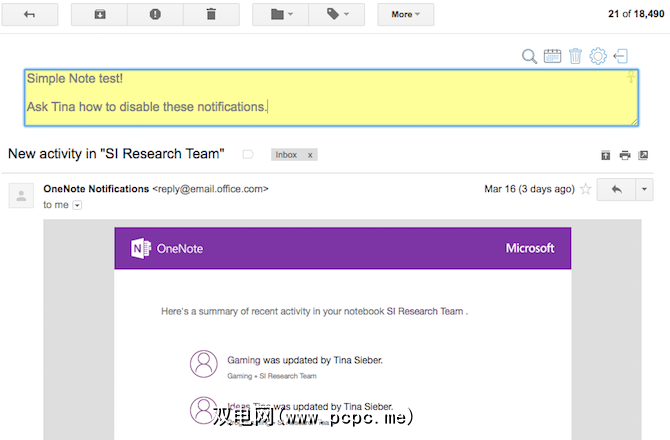
此扩展程序会在每封电子邮件的顶部打开一个Notes窗格。在其中写下您想要的内容,以便它充当您的个人记事本。简单的Gmail便笺将其保存在您的Google云端硬盘中,因此该信息不会发送到某些未公开的服务器。您还可以立即将电子邮件添加为Google日历条目。
注释也显示在收件箱视图中,看起来像绿色标签。当然,它不是标签,您可以看到整个笔记。
笔记不会显示在您的智能手机Gmail应用程序中,并且仅在带有Simple Gmail Notes的浏览器上起作用。但总的来说,这是比其他在Gmail线程中添加注释的方法更好的解决方案。
下载-适用于Chrome的简单Gmail注释(免费)
4 。 SnipHero:在不离开Gmail的情况下搜索并附加GIF,YouTube和其他媒体
“离开当前窗口"对提高生产力至关重要。在智能手机上,Google启动了gBoard键盘应用程序,无需离开窗口即可进行搜索。 SnipHero不是理想的桌面替代品,但这是朝着正确方向迈出的一步。 。选择来源,目前支持YouTube,Amazon,Twitter,Giphy和其他一些来源。在该来源中搜索以查找所需内容。一切都在“撰写"窗口中进行。从本质上讲,SnipHero就像一个小部件。
扩展程序会将选定的媒体插入到邮件正文中,您就可以发送了。
下载 — SnipHero for Chrome(免费)
5。 Gmail发件人图标:来自Web服务的更好的通知
如果您为使用的任何Web服务启用了电子邮件通知,则知道它会导致收件箱混乱。实际上,您可能会错过一条重要的通知,仅仅是因为它是乱堆中的收件箱中的一根针。
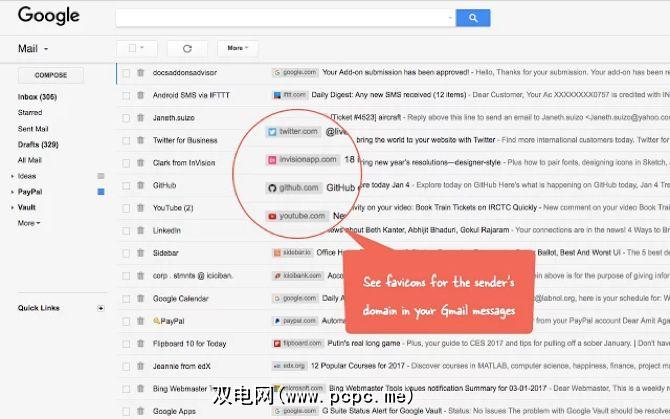
Gmail发件人图标使用favicons作为添加的可视工具。网站图标是您访问任何网站时在URL栏中看到的小徽标。因此,现在,当您从GoDaddy这样的网站收到一条消息,宣布您的产品即将过期时,您会在主题行中看到该网站图标和该网站的名称。
如果您组织起来,则可能不需要此扩展名您的Gmail收件箱很好,或者如果您使用Google的选项卡式优先级和社交收件箱。但是,如果您错过了通知,那么您会知道这很方便。
下载-适用于Chrome浏览器的Gmail发件人图标(免费)
6。 Gmail模板:更好的罐头响应版本
Gmail Labs具有称为罐头响应的功能,可为您经常发送的邮件设置模板消息。这是一项非常有用的功能,但设计时要格外谨慎。 Gmail模板是该模板的精炼版本。
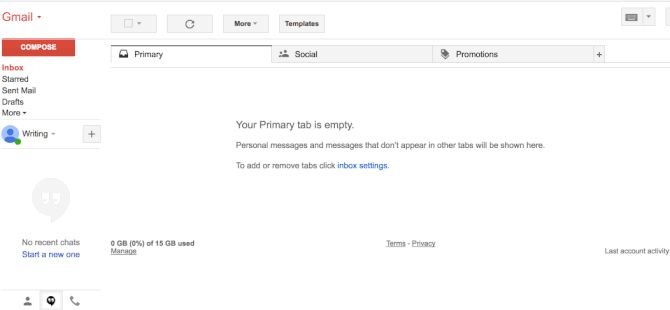
“模板"标签位于收件箱顶部。单击它可以查看和编辑所有现有模板或设置新模板。创建新模板就像添加模板名称和正文一样简单。
要使用模板时,请打开“编写"窗口或回复消息。单击浮动的“模板"按钮以访问您准备好的文本,并将其粘贴。快速简便。
下载-Chrome模板(免费)
您最喜欢的Gmail扩展程序是什么?
有很多功能其他很棒的Gmail扩展程序。
您不能没有哪个Gmail扩展程序?
标签: